Exchange Online'iga ühenduse loomine
Veebiteenustena majutatud Microsoft Exchange Online ja Customer Engagementi rakenduste (nagu Dynamics 365 Sales, Dynamics 365 Customer Service, Dynamics 365 Marketing, Dynamics 365 Field Service ja Dynamics 365 Project Service Automation) ühendamine on lihtsama ja selgema konfiguratsiooniga.
Oluline
See funktsioon nõuab, et teil oleks Microsoft 365 võrguteenuse (nt SharePoint Online või) tellimus või tellimus Exchange Online. Lisateavet leiate artiklist Mis on Microsoft 365 ja kuidas see on seotud rakendusega Dynamics 365 (online)?
Exchange'i ettevalmistamine
Lahenduse Exchange Online kasutamiseks koos kliendikaasamise rakendustega, peab teil olema Exchange Online’i kordustellimus, mis on Microsoft 365 osa või mida saab eraldi tellida. Lisateabe saamiseks Exchange Online kohta mine asukohta:
Jootraha
Veendumaks, et teil on Exchange Online'iga hea ühendus, käivitage Microsoft Remote Connectivity Analyzer. Lisateavet selle kohta, milliseid teste sooritada, vt Meilivoo testimine Remote Connectivity Analyzer'iga.
Lisateavet nõutavate portide kohta vt: Võrgupordid klientide ja meilivoo jaoks Exchange’is.
Meiliserveri profiili loomine teenuse Exchange Online jaoks
Power Platformi halduskeskuses valige keskkond.
Valige käsureal Sätted>Meil>Serveri profiilid.
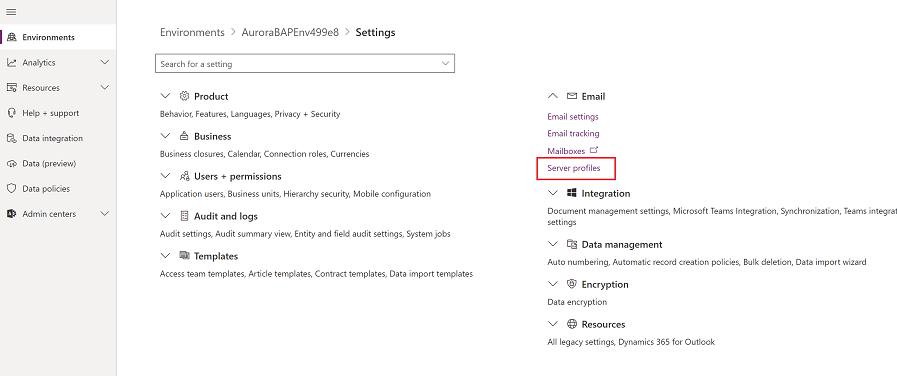
Käsuribal valige Uus serveriprofiil.
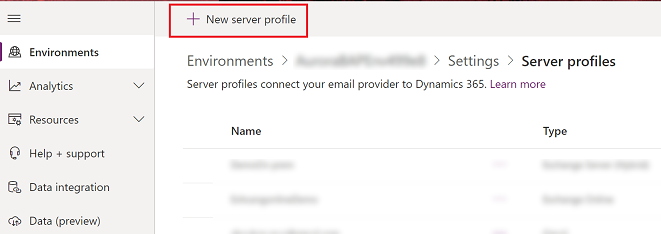
Meiliserveri tüübi puhul valige Exchange Online ja sisestage seejärel profiili jaoks mõtestatud nimi.
![Valige Exchange Online serveriprofiil] Serveri profiili valimise Exchange Online kuvatõmmis.](media/exchange-online-server-profile.png)
Kui soovite kasutada seda serveriprofiili uute postkastide vaikeprofiilina, lülitage sisse Seadista vaikeprofiil uutele postkastidele.
Autentimistüübi puhul valige üks järgmistest.
S2S auth (same rentnik): kasutage seda suvandit, kui Exchange-i asub samas rentnikus, kus Dynamics 365. Lisateave: Veebirakenduste koostamine serveritevahelise (S2S) autentimise kohta
Oauth (rentnikuülene): kasutage seda suvandit, kui Exchange asub teises rentnikus kui Dynamics 365. Selle suvandi kohta teabe saamiseks järgige Exchange Online rentnikuvahelise autentimise juhiseid. Pange tähele, et Asukohad ja väljad asustatakse automaatselt.
Laiendage jaotist Täpsem ja kasutage siis kohtspikrite abil meilitöötlussuvandeid.
Kui olete lõpetanud, tehke valik Salvesta.
Veenduge, et teil on profiil: Microsoft Exchange Online
Kui teil on Exchange Online’i kordustellimus sama rentnikuna kui teie Customer Engagementi rakenduste kordustellimus, looge meiliühenduseks vaikeprofiil nimega Microsoft Exchange Online. Kui soovite veenduda, et teil on see profiil, tehke järgmist.
Tehke üht järgmistest.
- Power Platformi halduskeskuses valige keskkond.
- Valige pärandveebikliendis paremas ülanurgas ja
 seejärel valige Täpsemad sätted.
seejärel valige Täpsemad sätted.
Valige Sätted>Meil>Serveriprofiilid.
Valige Aktiivsed meiliserveri profiilid ja kontrollige, et loendis oleks Microsoft Exchange Online profiil. Kui teenuse Microsoft Exchange Online profiil on puudu, veenduge, et teil oleks teenuse Exchange Online’ kordustellimus ja, et sel oleks sama rentnik kui teie kordustellimusel.
Mitme profiili korral valige profiil Microsoft Exchange Online ja seadke see vaikesätteks.
Vaikimisi meili töötlemise ja sünkroonimise konfigureerimine
Määrake serveripoolne sünkroonimine vastloodud kasutajatele vaike-konfiguratsiooni meetodiks.
Tehke üht järgmistest.
- Power Platformi halduskeskuses valige keskkond.
- Valige pärandveebikliendis paremas ülanurgas ja
 seejärel valige Täpsemad sätted.
seejärel valige Täpsemad sätted.
Valige Sätted>Meil>Meilisätted.
Määrake töötlemise ja sünkroonimise väljad järgmiselt:
Meiliserveri profiil: Microsoft Exchange Online
Sisenev meil: serveripoolne sünkroonimine või meiliruuter
Väljuv meil: serveripoolne sünkroonimine või meiliruuter
Kohtumised, kontaktid ja ülesanded: serveripoolne sünkroonimine
Valige Salvesta.
Kõigil uutel kasutajatel rakendatakse need sätted postkasti.
Postkastide konfigureerimine
Uutel kasutajatel konfigureeritakse postkastid automaatselt sätetega, mis on tehtud eelnevas jaotises. Olemasolevate kasutajate jaoks, kes lisati enne ülaltoodud sätete tegemist, peate määrama serveriprofiili ja e-posti, kohtumiste, kontaktide ja ülesannete edastusviisi.
Peale administraatori õiguste peavad teil olema ka postkasti olemi jaoks lugemis- ja kirjutusõigused, et saaksite määrata postkasti jaoks tarneviisi.
Valige üks järgmistest meetoditest: määrake postkastid vaikeprofiiliks või redigeerige postkaste, et seada profiili- ja tarneviisid.
Vaikeprofiilide postkastide seadmiseks
Tehke üht järgmistest.
- Power Platformi halduskeskuses valige keskkond.
- Valige pärandveebikliendis paremas ülanurgas ja
 seejärel valige Täpsemad sätted.
seejärel valige Täpsemad sätted.
Valige Sätted>Meil>Postkastid.
Valige Aktiivsed postkastid.
Valige kõik postkastid, mida soovite seostada teenuse Microsoft Exchange Online profiiliga, valige Rakenda meili vaikesätted, kinnitage seaded ja seejärel valige OK.
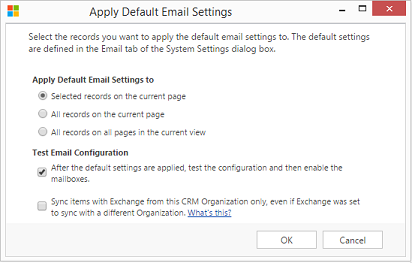
Postkasti konfiguratsioon testitakse ja postkastid aktiveeritakse vaikimisi, kui valite OK.
Postkastide muutmiseks nõnda, et need seaksid profiili ja tarneviisid
Tehke üht järgmistest.
- Power Platformi halduskeskuses valige keskkond.
- Valige pärandveebikliendis paremas ülanurgas ja
 seejärel valige Täpsemad sätted.
seejärel valige Täpsemad sätted.
Valige Sätted>Meil>Postkastid.
Valige Aktiivsed postkastid.
Valige postkastid, mida soovite konfigureerida ja valige siis nupp Redigeeri.
Määrake jaotise Sünkroonimismeetod vormis Mitme kirje muutmine suvandi Serveri profiil väärtuseks Microsoft Exchange Online.
Määrake valikute Sissetulev ja Väljaminevmeil väärtuseks Serveripoolne sünkroonimine või Meiliruuter.
Määrake Kohtumised, kontaktid ja ülesanded Serveripoolne sünkroonimine'iks.
Valige käsk Muuda.
Meiliaadressi kinnitamine
Kliendi kaasamiste rakenduste meilide kinnitamiseks tuleb kasutajal teha järgmist.
- Kasutajate või järjekordade meiliaadresside kinnitamise õigus.
- Õigused, nagu on kirjeldatud hilisemas tabelis Õiguste mudel.
Oma kasutaja postkasti kinnitamine
Saate oma kasutajapostkasti kinnitada, kui kõik järgmised tingimused on täidetud.
Teie kasutaja turvasubjektinimi (UPN) ühtib teie postkastikirjes oleva meiliaadressiga.
Säte OrgDBOrgSetting RequirePrivilegeToSelfApproveEmailAddress on keelatud (vaikesäte) või teil on õigus Kasutajate või järjekordade meiliaadresside kinnitamine.
Teil on tabelis Postkast vähemalt kasutajatasemel kirjutamisõigused.
Postkast pole järjekorra postkast.
Kui RequirePrivilegeToSelfApproveEmailAddress on keelatud (vaikesäte) ja teil pole õigust Kasutajate või järjekordade meiliaadresside kinnitamine, siis nuppu Kinnita e-posti aadress ei kuvata. Kui aga valite suvandi Postkasti testimine ja lubamine ning ülalnimetatud tingimused on täidetud, kinnitatakse teie postkastis olev meiliaadress testimise ja lubamise protsessi osana.
Postkasti kinnitamise delegeerimine
Üldadministraatori või Exchange’i administraatori rolliga kasutaja saab postkasti kinnitamise protsessi teisele kasutajale delegeerida, määrates Dynamics 365-s turberolli Delegeeritud postkasti kinnitaja. Kasutaja, kelle roll on Delegeeritud postkasti kinnitaja, saab postkaste keskkonnas kinnitada, olemata üldadministraator või Exchange’i administraator. Nagu on märgitud allpool jaotises õiguste mudel, peab kasutajal olema ka süsteemiadministraatori turberoll. See on uus roll, mis on saadaval Dynamics 365 võrguversioonis 9.2.22104.00170 või uuemas.
Oluline
Kui teil pole üldadministraatori või Exchange’i administraatori rolli, ei saa te rolli Delegeeritud postkasti kinnitaja määrata. Kui proovite seda rolli määrata, kuid pole üldadministraator või Exchange’i administraator, kuvatakse järgmine tõrketeade: „Delegeeritud postkasti kinnitaja rolli määramiseks peate olema Office 365 üldadministraator või Exchange’i administraator“. Samuti võidakse kuvada tõrkekood 0x80090904.
Rolli Delegeeritud postkasti kinnitaja ei toetata praegu meeskonnale määramisel. Kui proovite seda rolli meeskonnale määrata, kuvatakse järgmine tõrketeade: „Delegeeritud postkasti kinnitaja rolli ei saa meeskonnale määrata“. Samuti võidakse kuvada tõrkekood 0x80090905 või teade „Delegeeritud postkasti kinnitaja rolli lisamine nurjus: CannotAssignDelegatedMailboxApproverRoleToTeam“.
Kuna see on Dynamics 365 turberoll, määratakse roll iga keskkonna jaoks. Rolli saab määrata ühele või mitmele kasutajale keskkonnas.
Märkus.
Lisateavet teenuses Dynamics 365 või Power Apps turberollide määramise kohta vt: Turberolli määramine kasutajale.
Lisateavet üldadministraatori ja Exchange’i administraatori rollide kohta vt: Levinumad teenuse Microsoft 365 halduskeskuse rollid.
Nõua administraatori kinnitust?
Otsustage, millist meedotir soovite oma organisatsioonis postkasti kinnitamiseks järgida.
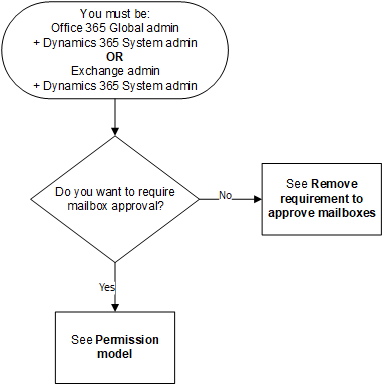
Voodiagramm algustingimusega „Peate olema Office 365 üldadministraator + Dynamics 365 süsteemiadministraator VÕI Exchange’i administraator + Dynamics 365 süsteemiadministraator VÕI Dynamics 365 delegeeritud postkasti kinnitaja + Dynamics 365 süsteemiadministraator“. Esimene otsustamispunkt on „Kas soovite nõuda postkasti kinnitamist?“ Tee "Ei" viib punktini "Postkastide kinnitamise nõude eemaldamine". Tee "Jah" viib mudelini "Õiguste mudeli vaatamine".
Õiguste mudel
Järgmises tabelis kirjeldatakse meilide kinnitamiseks vajalikke õigusi.
Mõisted
Jah: saate meilisõnumid kinnitada
Ei: ei saa meilisõnumeid kinnitada
n/a: pole rakendatav
Üldadministraatori: rentniku taseme administraatori roll
Exchange’i administraator: Exchange’i administraatori roll
Märkus.
Lisateavet üldadministraatori ja Exchange’i administraatori rollide kohta vt: Levinumad teenuse Microsoft 365 halduskeskuse rollid
- Delegeeritud postkasti kinnitaja: Dynamics 365 turberoll, mille saab määrata üldadministraator või Exchange’i administraator. Selle rolliga kasutaja saab postkaste kinnitada, ilma et oleks üldadministraator või Exchange’i administraator. Lisateavet leiate jaotisest pealkirjaga Delegeeritud postkasti kinnitamine.
Märkus.
Seda õiguste mudelit võetakse kasutusele järk-järgult ja see on saadaval pärast teie piirkonnas juurutamist. Vaadake järgmises tabelis esitatud versiooninumbrit selle kohta, millal muudatus saadaval on.
| Turberollid / Kasutatavad rakendused |
Nõuab mõlemat rolli: üldadministraator ja Süsteemiadministraator |
Nõuab mõlemat rolli: Exchange'i administraator ja Süsteemiadministraator |
Nõuab mõlemat rolli: Delegeeritud postkasti kinnitaja ja Süsteemiadministraator |
Süsteemiadministraator | Teenuse administraator | Exchange'i administraator | üldadministraator | ||||
|---|---|---|---|---|---|---|---|---|---|---|---|
| Klientide kaasamise rakendused | Exchange Online | Ja | Ja | Jah1 | No | No | No | No | |||
| Exchange (asutusesisene) | pole saadaval | pole saadaval | pole saadaval | Jah2 | No | pole saadaval | pole saadaval | ||||
| Customer Engagement (on-premises) | Exchange Online | pole saadaval | pole saadaval | pole saadaval | Jah2 | pole saadaval | pole saadaval | pole saadaval | |||
| Exchange (asutusesisene) | pole saadaval | pole saadaval | pole saadaval | Jah2 | pole saadaval | pole saadaval | pole saadaval | ||||
2 Soovitame kaasata oma Exchange’i administraatori kohandatud äriprotsessidele, mida teie ettevõte selle konfiguratsiooni puhul jälgib.
Versiooni määramiseks logige sisse ja valige ekraani paremas ülanurgas Sätted >Teave.
>Teave.
Nõua ja konfigureeri postkasti kinnitamist
Kasutajate ja järjekordade meiliaadresside kinnitamiseks toimige järgmiselt. Vaikimisi peavad e-kirjade kinnitamiseks olema administraatorid, nagu on kirjeldatud eelmises lubade mudeli tabelis.
Kasutajate või järjekordade meiliaadresside kinnitamise õiguse lisamine
Meilide kinnitamiseks on Dynamics 365-e kasutajal vaja õigust Kasutajate või järjekordade meiliaadresside kinnitamine. Süsteemiadministraator saab määrata õiguse Kasutajate või järjekordade meiliaadresside kinnitamine mis tahes turberollile ja määrata turberolli mis tahes kasutajale.
Õiguse Kasutajate või järjekordade meiliaadresside kinnitamine käsitsi määramiseks turberollile tehke järgmist
Tehke üht järgmistest.
- Power Platformi halduskeskuses valige keskkond.
- Valige pärandveebikliendis paremas ülanurgas ja
 seejärel valige Täpsemad sätted.
seejärel valige Täpsemad sätted.
Valige Sätted>Kasutajad ja õigused>Turberollid.
Valige turberoll ja seejärel valige vahekaart Ettevõtte sätted.
Määrake jaotises Muud õigused õiguse Kasutajate või järjekordade meiliaadresside kinnitamine tase.
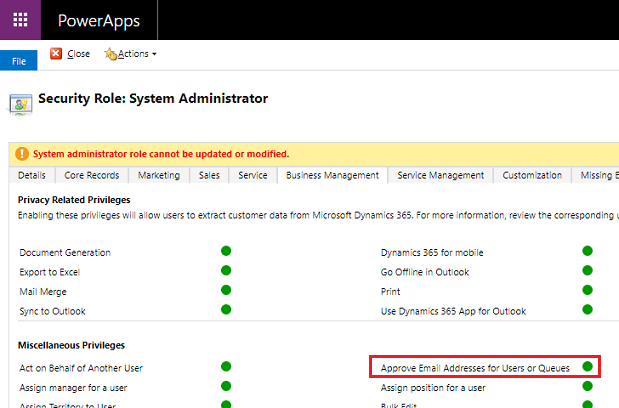
Postkastide kinnitamine
Postkasti kinnitamiseks saate kasutada käsitsi või programmilisi protsesse.
Postkasti käsitsi kinnitamine
Tehke üht järgmistest.
- Power Platformi halduskeskuses valige keskkond.
- Valige pärandveebikliendis paremas ülanurgas ja
 seejärel valige Täpsemad sätted.
seejärel valige Täpsemad sätted.
Valige Sätted>Meil>Postkastid.
Valige Aktiivsed postkastid.
Valige postkastid, mida kinnitada tahate, ja seejärel valige Veel käske (…) >Kinnita meiliaadress.
Valige OK.
Postkasti programmiline kinnitamine
E-posti aadresse ei saa lisandmoodulite ega töövoogude abil kinnitada. Välised rakendused saavad programmiliselt käivitada e-posti aadressi kinnitamise, läbides SDK-taotluses atribuudi emailrouteraccessapproval , kui rida pole veel kinnitatud ja kui helistaja on ülaltoodud nõuete kohaselt volitatud. Kui taotlus sisaldab täiendavaid atribuute, ei pruugita rea e-posti aadressi kinnitada.
Postkastide kinnitamise nõude eemaldamine
Administraatorid, nagu on kirjeldatud eelmises lubade mudeli tabelis, saavad seadeid muuta nii, et postkasti kinnitust pole vaja.
Tehke üht järgmistest.
- Power Platformi halduskeskuses valige keskkond.
- Valige pärandveebikliendis paremas ülanurgas ja
 seejärel valige Täpsemad sätted.
seejärel valige Täpsemad sätted.
Valige Sätted>Meil>Meilisätted.
Jaotises Turve ja õigused lülitage välja Ainult kinnitatud kasutajate meilide töötlemine ja Ainult kinnitatud järjekordade meilide töötlemine. (Need sätted on vaikimisi lubatud.)
Valige Salvesta.
Postkastide testkonfiguratsioon
Tehke üht järgmistest.
- Power Platformi halduskeskuses valige keskkond.
- Valige pärandveebikliendis paremas ülanurgas ja
 seejärel valige Täpsemad sätted.
seejärel valige Täpsemad sätted.
Valige Sätted>Meil>Postkastid.
Valige Aktiivsed postkastid.
Valige postkastid, mida soovite testida, ja seejärel valige Postkasti testimine ja lubamine.
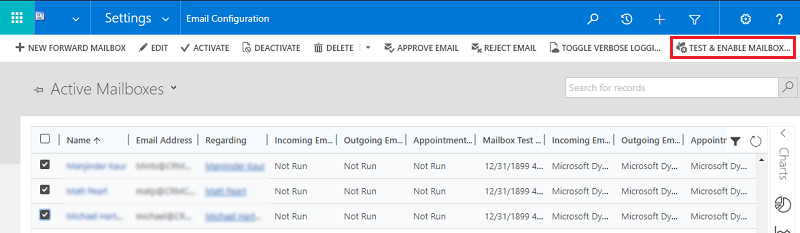
See testib valitud postkastide sissetulevate ja väljaminevate meilide konfiguratsiooni ning lubab need meilide töötlemiseks. Kui postkastis ilmnes tõrge, kuvatakse postkasti ja profiiliomaniku Teatised seinal teatis. Tõrke laadist olenevalt proovib teenuse kliendikaasamise rakendus meili mõne aja pärast uuesti töödelda või keelab postkastil meilide töötlemise.
Üksiku postkasti teatiste vaatamiseks avage postkast ja seejärel valige jaotises Levinud suvand Teatised.
E-kirja konfiguratsiooni testi tulemus kuvatakse postkasti kirje väljadel Sissetuleva meili olek, Väljamineva meili olek ja Kohtumiste, kontaktide ja ülesannete olek. Teatis luuakse ka siis, kui postkasti konfigureerimine õnnestub. See teatis kuvatakse postkasti omanikule.
Teavet korduvate probleemide kohta ja muud tõrkeotsingu teavet leiate ajaveebist Postkastide kontrollimine ja lubamine rakenduses Microsoft Dynamics CRM 2015 ja teemast Serveripoolse sünkroonimise tõrkeotsing ja jälgimine.
Veenduge, et teil oleks Exchange Online'iga hea ühendus, käivitades Microsoft Remote Connectivity Analyzeri. Lisateavet selle kohta, milliseid teste sooritada, vt Meilivoo testimine Remote Connectivity Analyzer'iga.
Jootraha
Kui te ei saa kontakte, kohtumisi ega ülesandeid postkasti jaoks sünkroonida, võib olla kasulik ruudu Sünkrooni üksused Exchange’iga ainult sellest organisatsioonist isegi siis, kui Exchange määrati sünkroonima teise organisatsiooniga märkimine. Lisateave: Millal tuleks seda märkeruutu kasutada?
Testige meilikonfiguratsiooni meiliserveri profiiliga seotud postkastide puhul.
Tehke üht järgmistest.
- Power Platformi halduskeskuses valige keskkond.
- Valige pärandveebikliendis paremas ülanurgas ja
 seejärel valige Täpsemad sätted.
seejärel valige Täpsemad sätted.
Valige Sätted>Meil>Serveriprofiilid.
Microsoft Exchange Valige veebiprofiil ja seejärel valige Postkastide testimine ja lubamine.
Meilikonfiguratsiooni testides käitatakse taustal asünkroonset tööd. Testi lõpetamiseks võib paar minutit kuluda. Customer Engagementi rakendused testivad kõigi teenuse Microsoft Exchange Online profiiliga seotud postkastide meilikonfiguratsioone. Serveripoolse kohtumiste, ülesannete ja kontaktide sünkroonimisega konfigureeritud postkastide puhul kontrollitakse ka seda, kas konfigureeritud on õigesti.
Jootraha
Kui te ei saa kontakte, kohtumisi ega ülesandeid postkasti jaoks sünkroonida, võib olla kasulik ruudu Sünkrooni üksused Exchange’iga ainult sellest organisatsioonist isegi siis, kui Exchange määrati sünkroonima teise organisatsiooniga märkimine. Lisateave: Millal tuleks seda märkeruutu kasutada?
Serveripoolse sünkroonimise funktsiooni lubamine Exchange Online'i jaoks Hiinas
Dynamics 365 ühendamiseks oma Exchange Online'i rentnikuga Hiinas ja serveripoolse sünkroonimisfunktsiooni kasutamiseks toimige järgmiselt.
- Kui teie organisatsioon loodi enne 17. oktoobrit 2020, võtke ühendust 21Vianeti toega, et teie organisatsioon saaks Exchange Online'iga ühenduse luua. Kui teie organisatsioon loodi pärast 17. oktoobrit 2020, pole see samm kohustuslik.
- Käivitage järgmine PowerShelli skript, et osutada oma Exchange Online meiliserveri profiil nõutavale Exchange'i veebiteenuste (EWS) lõpp-punktile.
- Konfigureerige postkast ning seejärel testige seda ja lubage see.
EWS -i lõpp-punkti muutmiseks kasutage järgmist PowerShelli skripti.
#Specify email server profile Id and orgUrl
param (
[string]$emailServerProfileId = "<profile id>",
[string]$orgUrl = "<org url>",
[string]$defaultserverlocation = "https://partner.outlook.cn/EWS/Exchange.asmx"
)
Install-Module Microsoft.Xrm.Data.PowerShell -Force
$conn = Connect-CrmOnline -Credential $cred -ServerUrl $orgUrl
$emailserverprofile = Get-CrmRecord -conn $conn -EntityLogicalName emailserverprofile -Id $emailServerProfileId -Fields defaultserverlocation
$emailserverprofile.defaultserverlocation = $defaultserverlocation;
Set-CrmRecord -conn $conn -CrmRecord $emailserverprofile
Vt ka
Serveripoolse sünkroonimise tõrkeotsing ja jälgimine
Meilivoo testimine konnektoreid valideerides